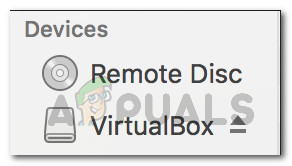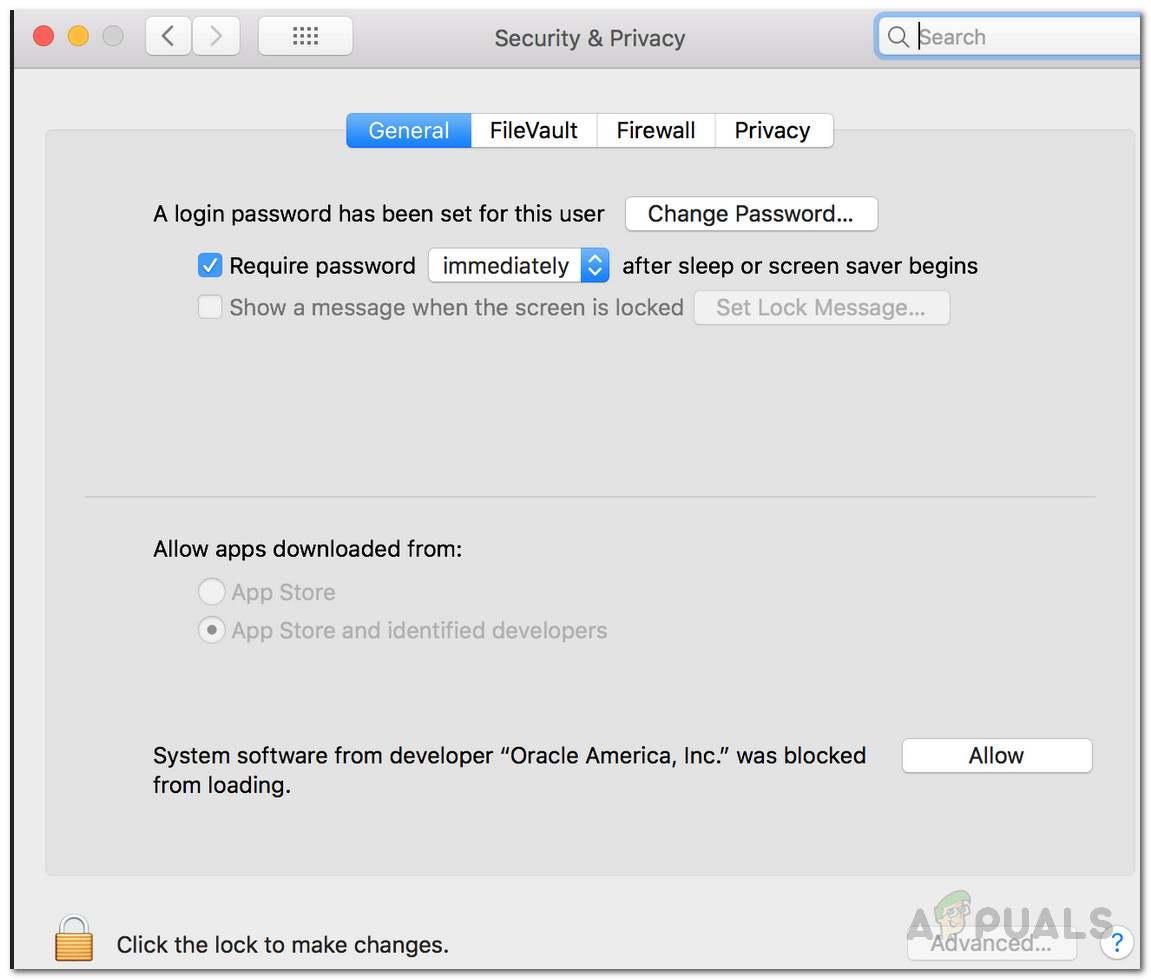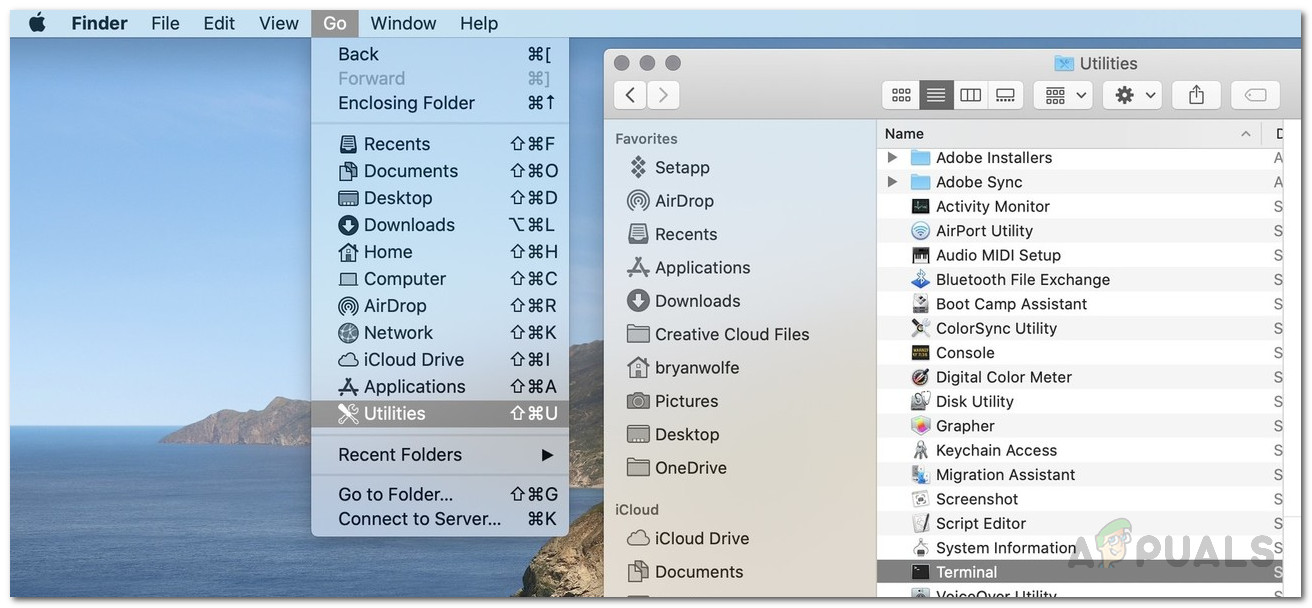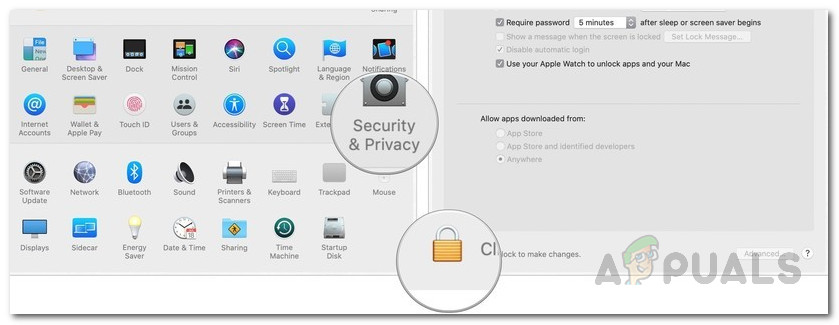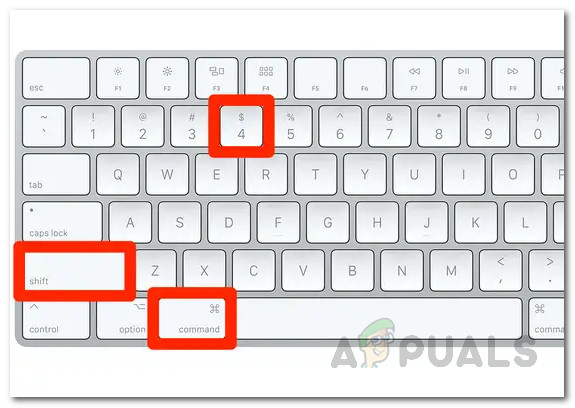ورچوئل مشینوں کی مقبولیت روز بروز اور اچھی وجہ سے بڑھتی ہے۔ اپنے موجودہ حصے میں بالکل مختلف نظام کو استعمال کرنے کی صلاحیت رکھنے کی بات یہ ہے کہ عام لوگ کچھ دیر پہلے سوچ بھی نہیں سکتے ہیں۔ ورچوئل بوکس وہاں سے مشہور ہائپرائزرز میں سے ایک ہے جو تمام مختلف پلیٹ فارمز کے لئے دستیاب ہے۔ کچھ معاملات میں ، تاہم ، تنصیب کا طریقہ کار توقع کے مطابق نہیں چل سکتا ہے۔ جیسا کہ یہ پتہ چلتا ہے ، کچھ صارفین کو ' تنصیب ناکام ہوگئی ورچوئل باکس کو اپنے میک سسٹم پر انسٹال کرنے کی کوشش کرتے وقت ”خرابی کا پیغام۔

ورچوئل بوکس کی تنصیب ناکام ہوگئی
یہ خامی پیغام ظاہر ہوتا ہے کیوں کہ انسٹالر استعمال کرنے والے سرٹیفکیٹ کو میکوس کے ذریعہ اجازت نہیں ہے۔ ورچوئل بکس انسٹالر دراصل اوریکل امریکہ سرٹیفکیٹ کا استعمال کرتے ہوئے دستخط کیا ہے جس میں انسٹالر کے ساتھ آگے بڑھنے کے لئے اجازت دینے کی ضرورت ہے۔ تنصیب . اس معاملے میں ، تاہم ، چونکہ سرٹیفکیٹ کو مسدود کیا جارہا ہے ، اس کے نتیجے میں انسٹالر مذکورہ غلطی پیغام پھینک دیتا ہے۔
اب ، اس پریشانی کے لئے کافی حدیں ہیں۔ سب سے پہلے صرف سیکیورٹی اور رازداری کی ترتیبات سے سند کی اجازت دی جائے گی۔ تاہم ، یہ کرنے میں کچھ مسائل ہیں اگر آپ دور سے سسٹم سے جڑے ہوئے ہیں۔ بہر حال ، ہم تمام ممکنہ منظرناموں سے گزریں گے اور ایک کام فراہم کریں گے۔ لہذا ، مزید اڈو کے بغیر ، ہم شروع کریں۔
طریقہ 1: سند کی اجازت دیں
جب آپ نے غلطی والے پیغام کا سامنا کرنا پڑتا ہے تو آپ کو سب سے پہلی چیز یہ کرنا چاہئے کہ سسٹم کی ترجیحات سے سند کی اجازت دی جائے۔ جیسا کہ یہ پتہ چلتا ہے ، سرٹیفکیٹ کو بطور ڈیفالٹ اجازت نہیں دی جاتی ہے اور اس طرح سسٹم کی ترجیحات میں سیکیورٹی اور رازداری کے تحت منظوری کا انتظار ہوتا ہے۔ لہذا ، آپ کو وہاں سے اس کی اجازت دینی ہوگی۔ تاہم ، یہ نوٹ کرنا ضروری ہے کہ اگر آپ سسٹم سے دور سے جڑے ہوئے ہیں ، تو یہ آپ کے کام نہیں آسکتا ہے۔ لہذا ، ہمارے پاس دوسرے کام ہیں جو آپ مسئلے کو حل کرنے کے لئے استعمال کرسکتے ہیں۔ اس کے ساتھ ہی ، اس مسئلے کو حل کرنے کے لئے نیچے دی گئی ہدایات پر عمل کریں:
- سب سے پہلے ، آپ کو ورچوئل شبیہہ نکالنا پڑے گا۔ اس کو کھول کر کیا جاسکتا ہے فائنڈر . وہاں ، آپ کو ورچوئل باکس کے تحت اختیار کو دیکھنے کے قابل ہونا چاہئے ڈیوائسز .
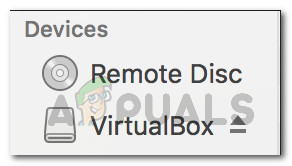
ورچوئل باکس کی تصویر
- وہاں سے آلہ نکالیں۔
- ایک بار جب آپ یہ کر چکے ہیں تو ، کھولیں سسٹم ترجیحات .
- سسٹم کی ترجیحات کی سکرین پر ، پر جائیں سیکیورٹی اور رازداری آپشن
- اب ، کے تحت عام ٹیب ، آپ کو دیکھنے کے قابل ہونا چاہئے “ اوریکل امریکہ کے سسٹم سافٹ ویئر کو لوڈنگ سے روک دیا گیا تھا '۔
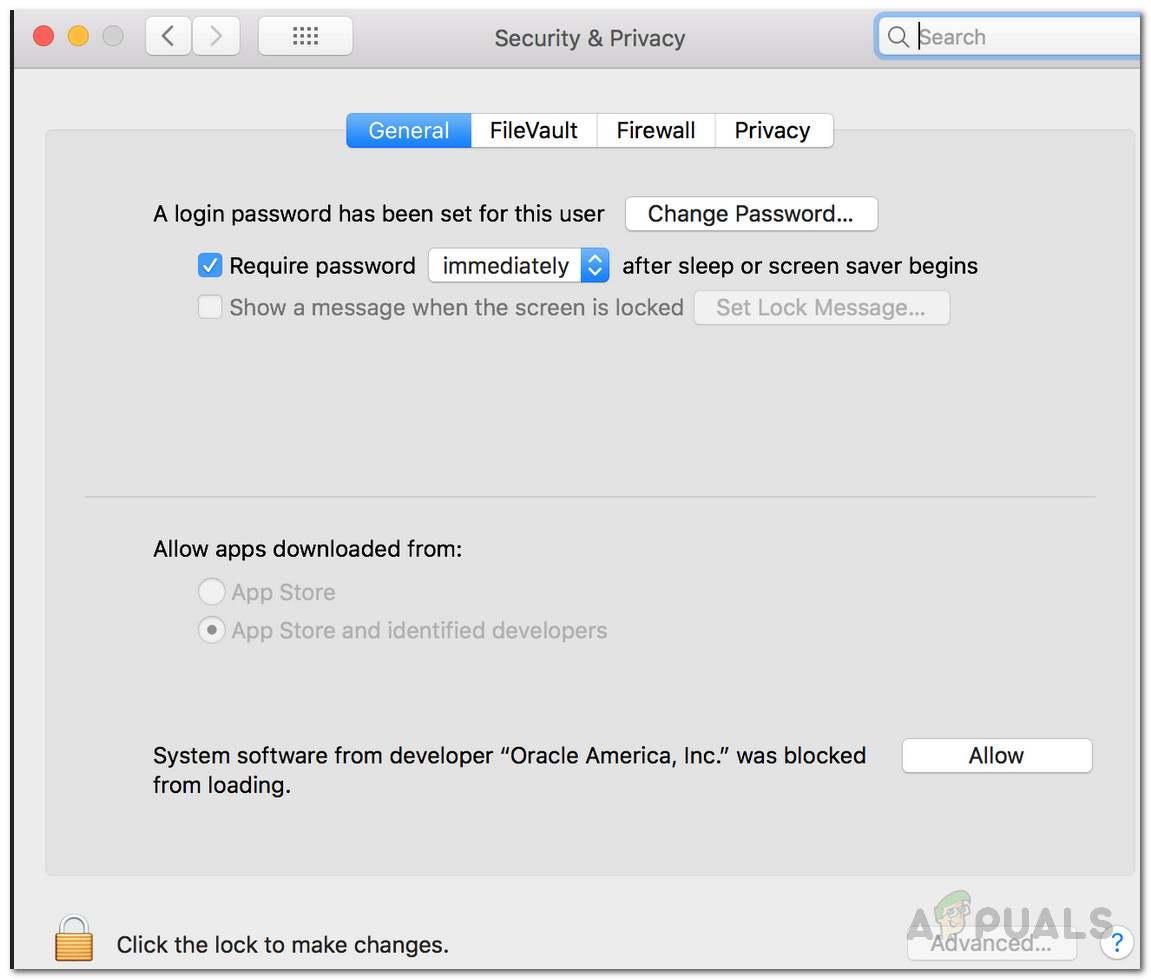
اوریکل سرٹیفکیٹ کی اجازت ہے
- پر کلک کریں اجازت دیں اس کی اجازت کے ل اس کے سامنے بٹن۔
- اس کے بعد ، ورچوئل باکس کو دوبارہ انسٹال کرنے کی کوشش کریں۔ ایسا کرنے سے آلہ خود بخود دوبارہ ماؤنٹ ہوجائے گا لہذا آپ کو اس کی فکر کرنے کی ضرورت نہیں ہے۔
طریقہ 2: نامعلوم ڈیولپر ایپس کو اجازت دیں
دوسرا طریقہ جس سے آپ مذکورہ غلطی پیغام کو ٹھیک کرسکتے ہیں وہ یہ ہے کہ اپنے میک پر نامعلوم ڈویلپر ایپس کی اجازت دیں۔ یہ کیا کرے گا وہ لازمی طور پر درخواستوں کی اجازت دے گا نامعلوم ڈویلپرز کھول دیا جائے اب ، یہ ایسی چیز نہیں ہے جسے آپ عام طور پر کرنا چاہئے لیکن اس معاملے میں ، یہ ایک رعایت ہوسکتی ہے۔ یہ نوٹ کرنا بھی ضروری ہے کہ ایک بار جب آپ اپنے سسٹم پر ورچوئل بوکس انسٹال کرلیں تو آپ کو اسے غیر فعال کرنا پڑے گا۔ ایسا کرنے کے لئے نیچے دی گئی ہدایات پر عمل کریں:
- سب سے پہلے ، بند کریں سسٹم کی ترجیحات اگر اسے کھولی ہے تو اسکرین۔
- اس کے بعد ، پر جائیں جاؤ تم پر فائنڈر اور پھر ڈراپ ڈاؤن مینو میں سے منتخب کریں افادیت .
- وہاں سے ، کھولیں ٹرمینل .
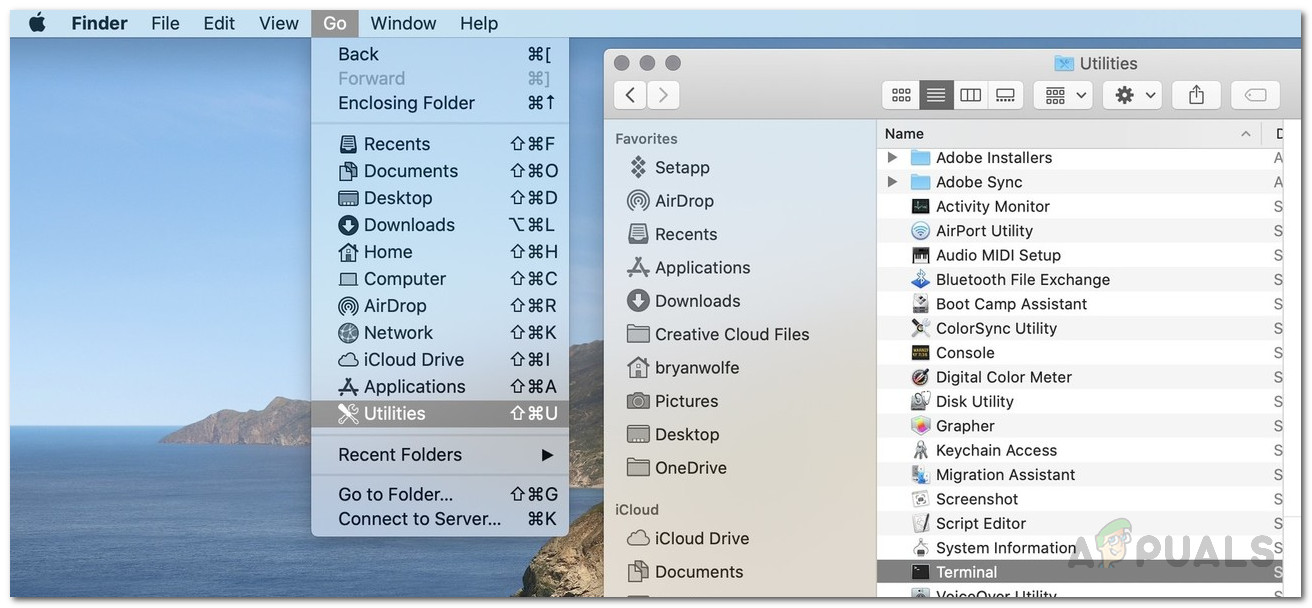
افتتاحی ٹرمینل
- ٹرمینل ونڈو میں ، درج کریں sudo spctl – ماسٹر غیر فعال کمانڈ.
- آپ کو اپنے ایڈمن پاس ورڈ کے لئے اشارہ کیا جائے گا۔ پاس ورڈ مہیا کریں اور پھر ایک بار کمانڈ چلنے کے بعد ٹرمینل ونڈو سے باہر نکلیں۔
- اس کے بعد ، کھولیں سسٹم ترجیحات ونڈو
- سسٹم کی ترجیحات پر ، جائیں سلامتی اور رازداری .
- پھر ، ونڈو کے نیچے ، پر کلک کریں لاک آئیکن
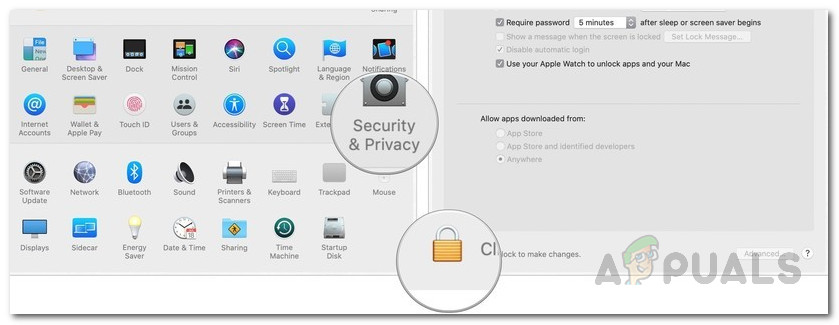
سسٹم کی ترجیحات
- آپ سے اپنے منتظم کا پاس ورڈ پوچھا جائے گا ، اسے داخل کریں۔
- پھر ، کے تحت ایپس کو ڈاؤن لوڈ کی اجازت دیں سے ، منتخب کریں کہیں بھی آپشن
- آخر میں ، تبدیلیاں محفوظ کرنے کے لئے دوبارہ گھڑی پر کلک کریں۔
- اب ، ورچوئل بوکس انسٹالر چلائیں اور دیکھیں کہ آیا اس سے معاملہ حل ہوتا ہے۔
ایک بار جب آپ ورچوئل باکس کو کامیابی کے ساتھ انسٹال کردیتے ہیں تو آپ کو اس ترتیب کو غیر فعال کرنا ہوگا۔ ایسا کرنے کے لئے ، نیچے دی گئی ہدایات پر عمل کریں:
- بند کرو سسٹم کی ترجیحات کھڑکی اور کھولنا a ٹرمینل .
- وہاں ، ٹائپ کریں sudo spctl ماسٹر- قابل بنائیں اور پھر مارا داخل کریں .

ایس پی سی ٹی ایل کو فعال کرنا
- اپنا ایڈمن پاس ورڈ مہیا کریں اور کمانڈ پر عمل درآمد ہونے کا انتظار کریں۔
- آخر میں ، اپنے ٹرمینل ونڈو کو بند کردیں۔
- اس سے تبدیلیوں کو معمول پر بحال کرنا چاہئے۔
طریقہ 3: اسکرپٹ پر عملدرآمد کریں
جیسا کہ ہم پہلے ذکر کر چکے ہیں ، کچھ لوگوں کے لئے ، پہلے طریقہ میں اجازت دیں کے بٹن پر کلک کرنا کام نہیں کرسکتا ہے۔ یہ خاص طور پر ان لوگوں کے ساتھ ہوتا ہے جو اپنے میک کے سامنے مقامی طور پر موجود نہیں ہیں اور ہیں دور سے جڑا ہوا / اسکرین کا اشتراک کرنا۔ ایسے میں ، آپ جو کچھ کرسکتے ہیں وہ اسکرپٹ پر عملدرآمد ہے جو میک کو اجازت دیتا ہے کے بٹن پر کلک کرنے کے لئے کہتا ہے۔ اس کے کام کرنے کے ل، ، آپ کو یہ یقینی بنانا ہوگا کہ آپ سلامتی اور رازداری کی ونڈو کو منتقل نہیں کرتے ہیں۔ یہ واقعی اہم ہے۔ اس کے ساتھ ہی ، اسکرپٹ بنانے اور اس پر عمل کرنے کے لئے نیچے دیئے گئے مراحل پر عمل کریں:
- سب سے پہلے ، ورچوئل باکس انسٹالر چلائیں یہاں تک کہ جب آپ سے کسی جگہ کا مطالبہ نہ کیا جائے۔
- پھر ، کھولو سسٹم کی ترجیحات اور جائیں سیکیورٹی اور رازداری .
- یہاں ، آپ کو اسکرین شاٹ ٹول لانا ہوگا اور اس کے نقاط کو تلاش کرنا ہوگا قبول کریں بٹن ایسا کرنے کے لئے ، دبائیں CMD + SHIFT + 4 بٹن اور پھر ، پر ہوور کریں قبول کریں بٹن اقدار کو نوٹ کریں۔
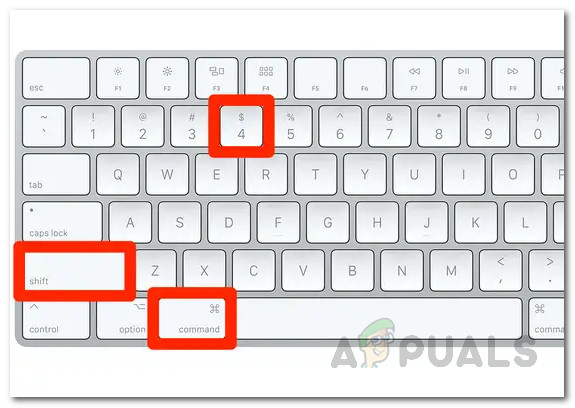
اسکرین شاٹ لینا
- آخر میں ، اسکرپٹ ایڈیٹر کھولیں اور درج ذیل کو پیسٹ کریں:
'x، y at پر کلک کرنے کے لئے درخواست' نظام واقعات 'بتائیں۔
- یہاں ، ایکس اور اور نقاط ہیں تو اسی کے مطابق ان کی جگہ لے لیں۔
- آخر ، کمانڈ چلائیں۔ یہ اجازت دیں بٹن کو دبائے گا اور اب آپ ورچوئل باکس کو انسٹال کرنے کے اہل ہوں گے۔